イメージアップデートの方法と最適なイメージアップデータの推薦
アプリケーションと依存関係を様々なポータブル・コンテナにパッケージ化する機能により、Dockerイメージは開発者が様々な環境の困難を容易に克服することを支援してきた。しかし、アプリケーションの安全性、安全性、そして最高のパフォーマンスを維持するためには、Dockerイメージを更新する必要があります。
残念ながら、ほとんどのツールは実際に画質の低下を引き起こすため、画質に影響を与えずに画像を更新するための適切なオプションはあまり見つかりません。 したがって、最適な Docker アップデートを目指すのは確実なことのようです。
余分な時間を費やすことなく、dockerfile イメージを更新するためのこのエキサイティングなガイドに直接取り組んでください。
パート 1. Dockerイメージ更新とは何ですか
Dockerイメージを更新する方法を学ぶ前に、Docker 更新イメージについて学ぶことが非常に重要です。 Docker は、開発者がランタイム、コード、ライブラリなど、アプリケーションの実行に必要なものすべてを実行可能ソフトウェア パッケージに組み込むのに役立つ優れたプラットフォームです。
Docker イメージを使用すると、コンテナーの実行開始を見つけることができ、これにより、アプリケーションが複数の環境間で一貫して処理できることが保証されます。 運用サーバーからローカルの開発マシンまで、Docker イメージはさまざまな場合に役立ちます。
パート 2. Dockerイメージを更新するには
dockerfile イメージを更新するには次の簡単な手順で十分であるため、docker イメージの更新にはそれほど時間はかかりません。 残念ながら、この方法は、特に Docker イメージの更新に慣れていない人にとっては難しくなる可能性があります。 ビジネスに参入する前に、次のことに留意する必要があります。
前提条件- Docker イメージを更新する前に、次のことを準備する必要があります。
- sudo 権限を持つようにユーザー アカウントを調整します。
- ターミナルまたはコマンドリンクへのアクセス接続。
- PC に Docker をインストールする必要があります。
- Docker イメージと Docker イメージがシステムにデプロイされていることを確認します。
ステップ 1. 現在のバージョンを評価する
まず、以下にリストされているコマンドラインを使用して、使用しているイメージが古いか古いかを確認する必要があります。
# docker images
コマンドの出力には、ダウンロードされたイメージとバージョン番号が含まれます。 今後は、Docker イメージの公式 Web サイトである Docker Hub で情報を推奨バージョンと比較できるようになります。 この段階では、写真を更新するかどうかを決定する必要があります。
ステップ 2. 最新のイメージを取得する
Docker イメージを更新することに決めた場合は、Docker pull コマンドを使用してイメージを更新できます。
# docker pull [docker_image]
幸いなことに、最新バージョンをコンピュータに自動的にインストールするには、このコマンドで十分です。 そこに「latest」タグを使用すると、この選択を強制できます。 たとえば、次のコマンドを使用して最新の MySQL イメージを取得できます。ステップ 3. 現在のコンテナを停止した後、削除する
最新のDockerイメージを取得した後の次のフェーズは、既存のコンテナーを削除して、新しいコンテナーの起動を停止することです。 以下にリストされているコマンドを参照すると、現在のコンテナーの名前を特定してプロセスを開始できます。コンテナーは古い Docker イメージについても認識しています。
# docker ps
My SQL イメージを使ってコンテナを更新します。ターゲット・コンテナには mysql/mysql-server:5.7 イメージが含まれていることがわかります。
以下のコマンドを使用してコンテナを停止する前に、コンテナIDをメモしておくことができます。
# docker stop [container_id]
以下のコマンドリッスンを見れば、コンテナを取り外すことができる。
# docker rm [container_id]
ステップ 4. 新しく更新したdockerイメージと一緒に新しいコンテナを起動します。
以下のdocker runコマンドで新しいコンテナを起動できます。
# docker run --name=[container_name] [options] [docker_image]
ここで、新しいコンテナRockies Joに同じ内容があるかどうかを知るために、古いコンテナとリンクしているDockerボリュームを接続する必要があります。''-v''オプションを使用した後、ボリュームディレクトリへのパスを指定してみることができます。
例えば、以下のコマンドを使用して、更新されたMySQLコンテナを起動することができます。
# docker run --name=mysql --restart=always -e MYSQL_ROOT_PASSWORD=mypassword -v /path/to/directory:/var/lib/mysql -d mysql
すべてを整えたら、新しいコンテナに最新のDockerイメージがあることを確認します。
# docker ps
パート 3. 備えた最高の画像アップデーター HitPaw FotorPea
画像に欠点が含まれている場合は、HitPaw FotorPea を利用して画像を更新できます。これは、7 つの優れた AI モデルに画像の品質を次のレベルに引き上げる、信じられないほど素晴らしい画像アップデーターです。さらに、画像アップデーターは画質に影響を与えないため、写真を自動的にアップスケールできます。
HitPaw FotorPea では、複数の画像形式をサポートするだけでなく、複数の写真を同時に処理することもできます。
特徴- 画像を見事にスケールアップするのに役立ちます。
- 画質の低下を引き起こしません。
- 画像から不要なオブジェクトを削除できます。
- すぐに写真の背景を削除します。
- 複数の写真を同時に処理するのに役立ちます。
- 写真をアップロードするかキーワードを入力して独自の AI 写真を生成します。
ここでは、HitPaw FotorPea を使用して画質を向上させる方法を学ぶためのステップバイステップのガイドを示します。
ステップ 1.
HitPaw FotorPea の公式 Web ページにアクセスし、その後ソフトウェアをインストールします。 HitPaw FotorPea を起動した後、「ファイルを選択」ボタンをタップして、更新する画像をアップロードする必要があります。 HitPaw FotorPea は、WEBP、PNG、JPG、JPEG など、さまざまな一般的な画像形式をサポートしています。
ステップ 2.
この段階では、適切なAIモデルを選択する必要があります。 ジェネラルモデル、 フェースモデル、 カラー化モデル、 デノイズモデル、ナイトモード、 スクラッチリペア、 色補正。
ステップ 3:
プレビュー」ボタンをタップして、「HitPaw FotorPea」による変更を確認し、結果に満足したら、「エクスポート」ボタンをタップして写真をダウンロードすることができます。
HitPaw FotorPea を使用すると、以下に示すスルー テキストと手順を生成することもできます。
ステップ 1.
ソフトウェアをコンピュータにインストールした後、プログラムを起動し、AI 生成ボタンをクリックする必要があります。
ステップ 2.
HitPaw FotorPea のタイムラインに入ったら、テキストプロンプトを入力する必要があります。生成された画像を変更するデザインまたはスタイルを選択できます。
ステップ 3:
HitPaw FotorPea が必要な画像を生成したら、それを確認できます。 画像を確認した後、結果に満足できない場合は、最後に変更を加えることができます。 次に、[エクスポート] アイコンをクリックして、生成されたイメージを PC 上の任意の場所に保存する必要があります。
まとめ
コンテナーと Docker イメージを最新の状態に保つことは、セキュリティとパフォーマンスを最適化するために重要です。 Docker イメージを定期的に更新すると、最新の修正と機能を確実に活用できます。
このガイドを詳しく調べて、イメージを更新するためのステップバイステップのガイドを学ぶことができます。Docker イメージの更新とは別に、画像の品質をアップグレードするために HitPaw FotorPeaの形で最も推奨されるものを考え出しました。 7 つの AI モデルを提供し、複数の画像を同時にアップスケールできます。











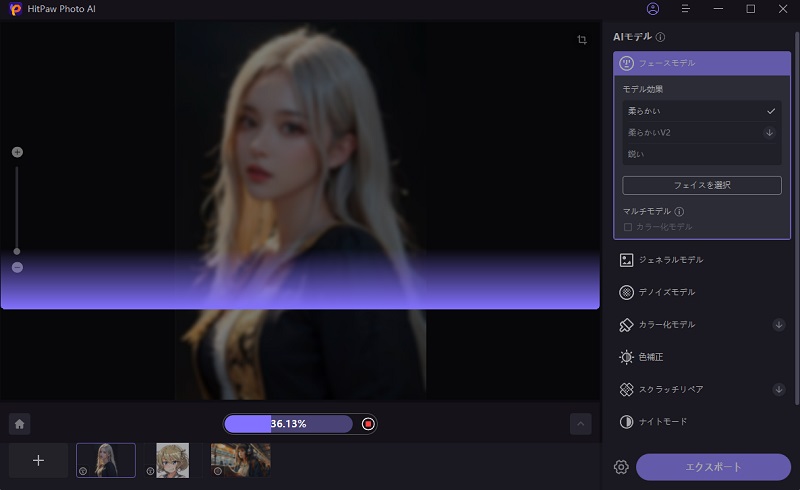
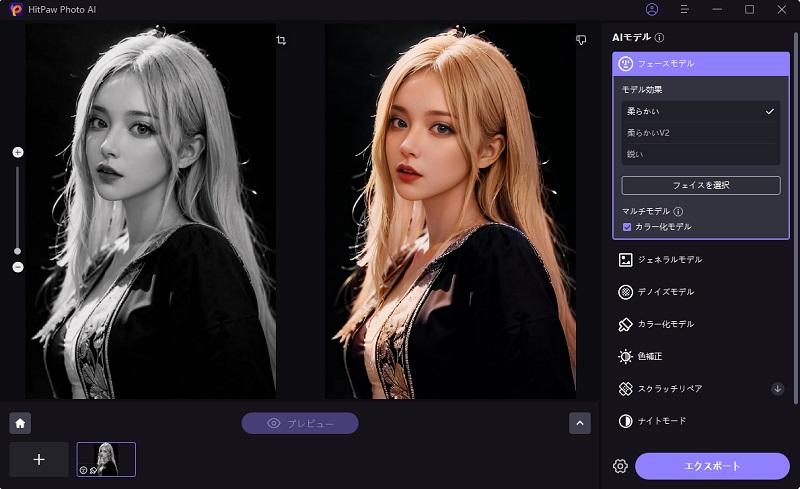
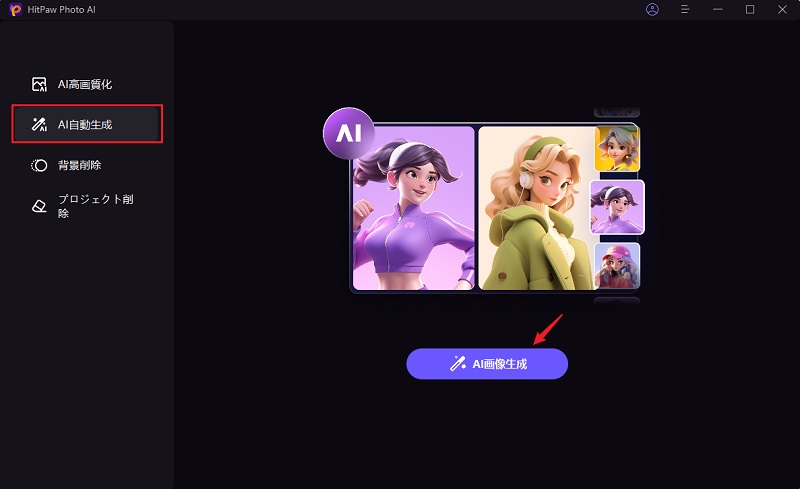
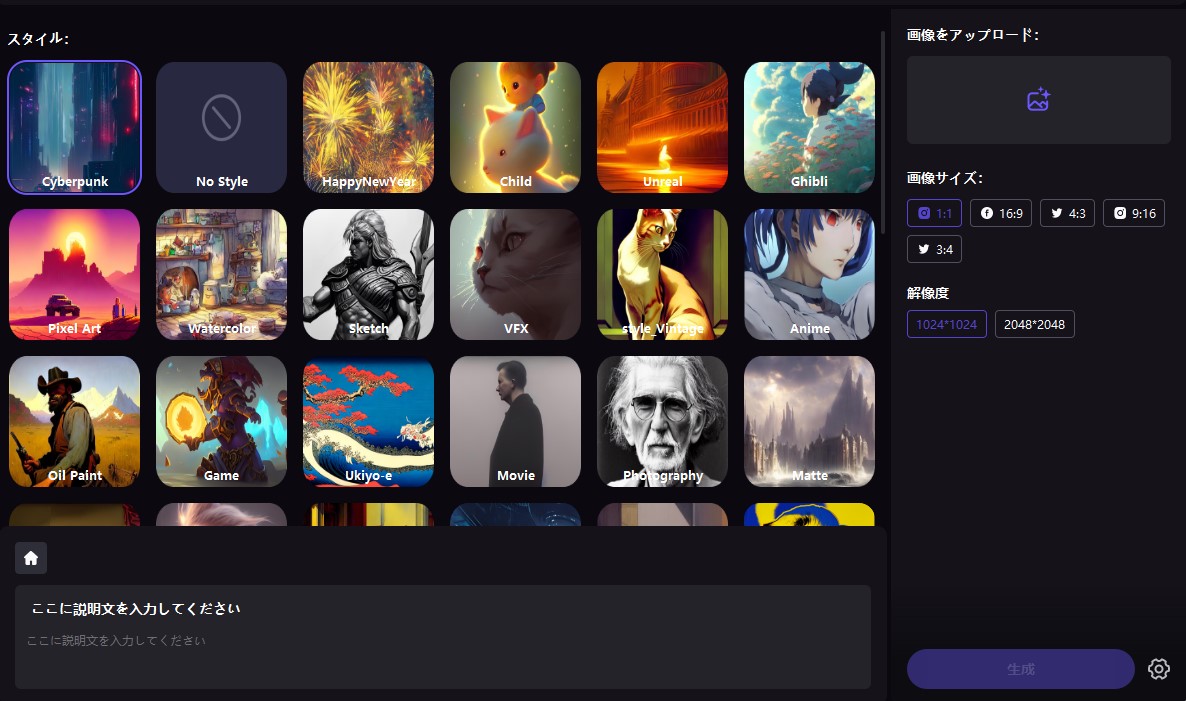
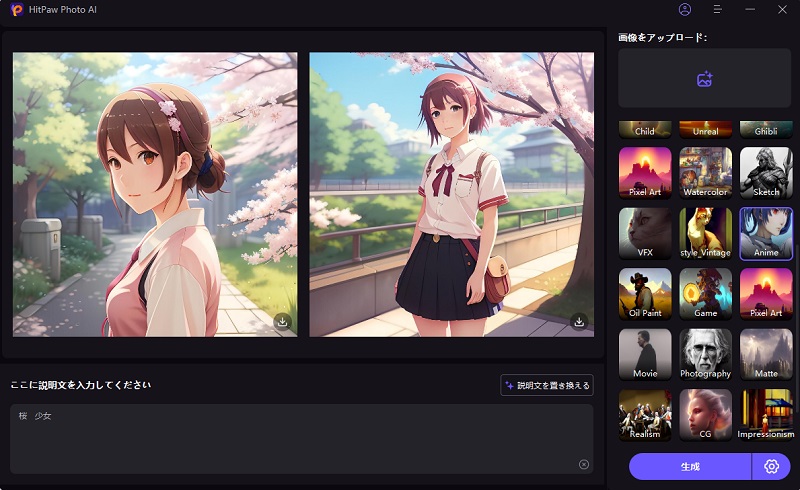

 HitPaw Video Enhancer
HitPaw Video Enhancer HitPaw Edimakor
HitPaw Edimakor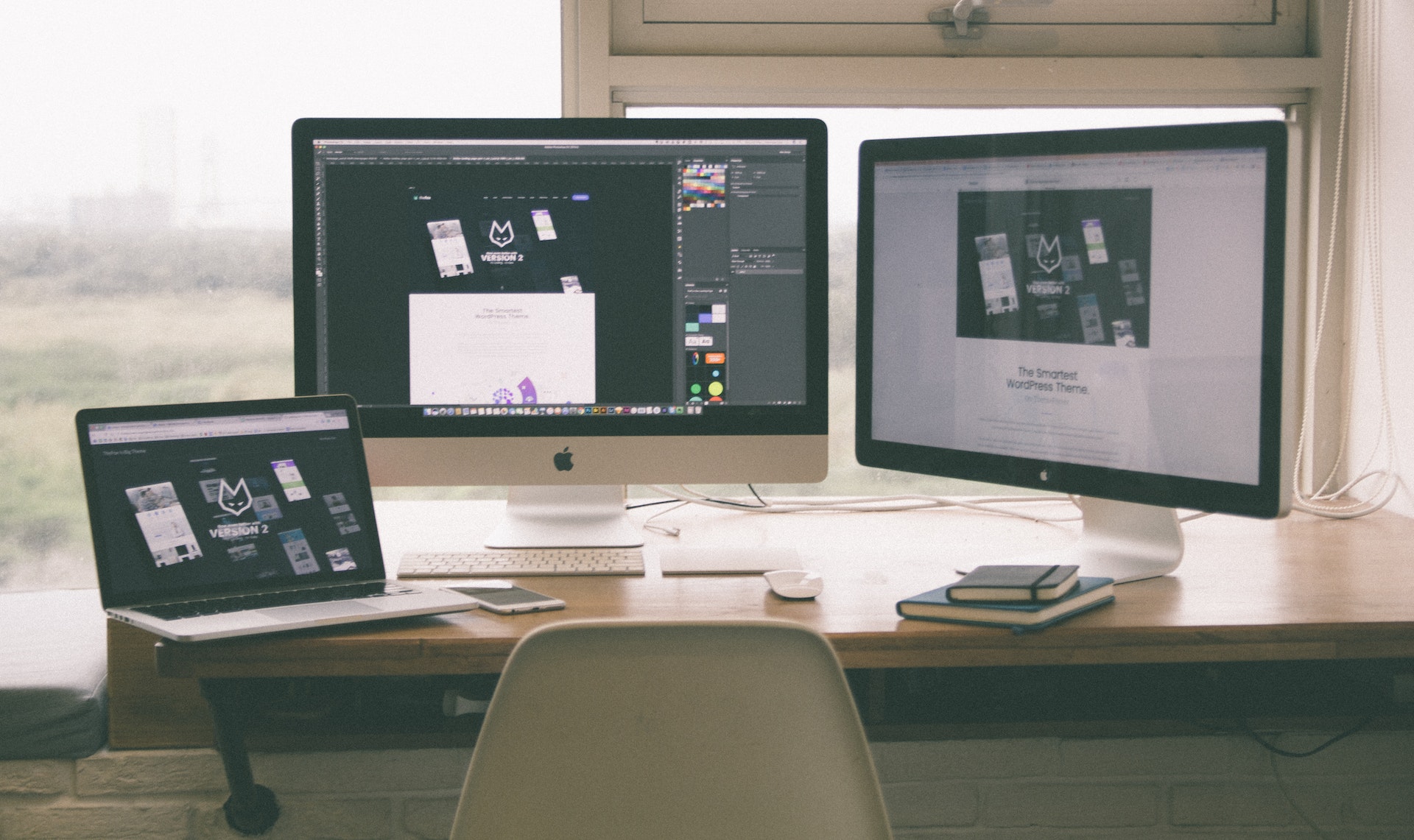



この記事をシェアする:
「評価」をお選びください:
松井祐介
編集長
フリーランスとして5年以上働いています。新しいことや最新の知識を見つけたときは、いつも感動します。人生は無限だと思いますが、私はその無限を知りません。
すべての記事を表示コメントを書く
製品また記事に関するコメントを書きましょう。